كيف استرجاع ارقام الهاتف من جوجل دليل شامل خطوة بخطوة
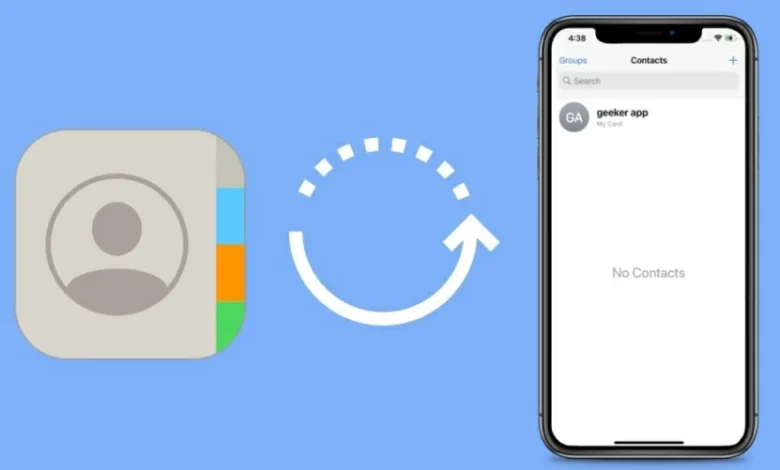
استرجاع ارقام الهاتف من جوجل، تعتبر جهات الاتصال أحد أهم البيانات التي نحتفظ بها على هواتفنا الذكية، وغالبًا ما تحتوي على أرقام وأسماء لا يمكن تعويضها بسهولة، فماذا تفعل إذا فقدت هذه الأرقام بسبب تحديث غير متوقع أو خطأ بشري؟ هنا يأتي دور خدمات جوجل، التي توفر حلاً فعالاً لاستعادة جهات الاتصال المحذوفة بسهولة.
في هذا المقال المقدم من موقع “حلب سوفت”، سنأخذك في رحلة مفصلة خطوة بخطوة حول كيفية استرجاع أرقام هاتفك من جوجل، فسواء كنت مستخدمًا مبتدئًا أو خبيرًا في التكنولوجيا، ستجد في هذا الدليل كل ما تحتاجه لإتمام العملية بنجاح وبأقل مجهود ممكن تابع القراءة لاكتشاف الطريقة المثلى لاستعادة معلوماتك الثمينة بسهولة وسرعة.
يمكنك الاطلاع على :- كيفية استعادة حساب روبلوكس مخترق او مسروق بسهولة
طريقة تنزيل تطبيق جهات اتصال Google واستعادة الأرقام المحذوفة
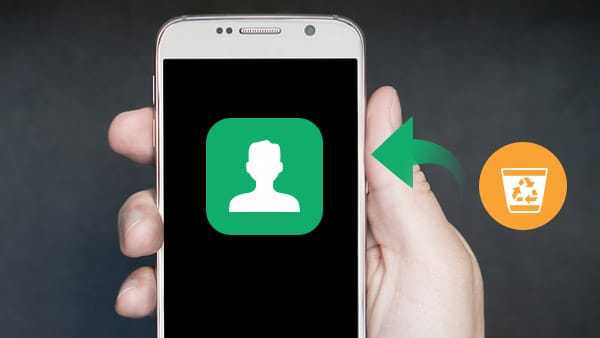
إذا كنت ترغب في تنزيل تطبيق جهات اتصال Google على هاتف Android، فاتبع هذه الخطوات البسيطة:
- افتح تطبيق Gmail : تأكد من أنك قد سجلت الدخول إلى حسابك.
- الوصول إلى جهات الاتصال : اضغط على الخطوط الأفقية الثلاثة على يسار شريط البحث، ثم انتقل إلى خيار “جهات الاتصال” الموجود ضمن تطبيقات Google واضغط عليه.
- التنزيل من متجر Google Play : ستنتقل تلقائيًا إلى متجر Google Play لتحميل التطبيق.
بمجرد تنزيل التطبيق وتثبيته بنجاح، يمكنك استعادة جهات اتصالك المحذوفة من Google بطريقتين مختلفتين، مما يضمن لك استعادة أرقام هاتفك بكل سهولة وسرعة.
استرجاع ارقام الهاتف من جوجل: الطريقة الأولى
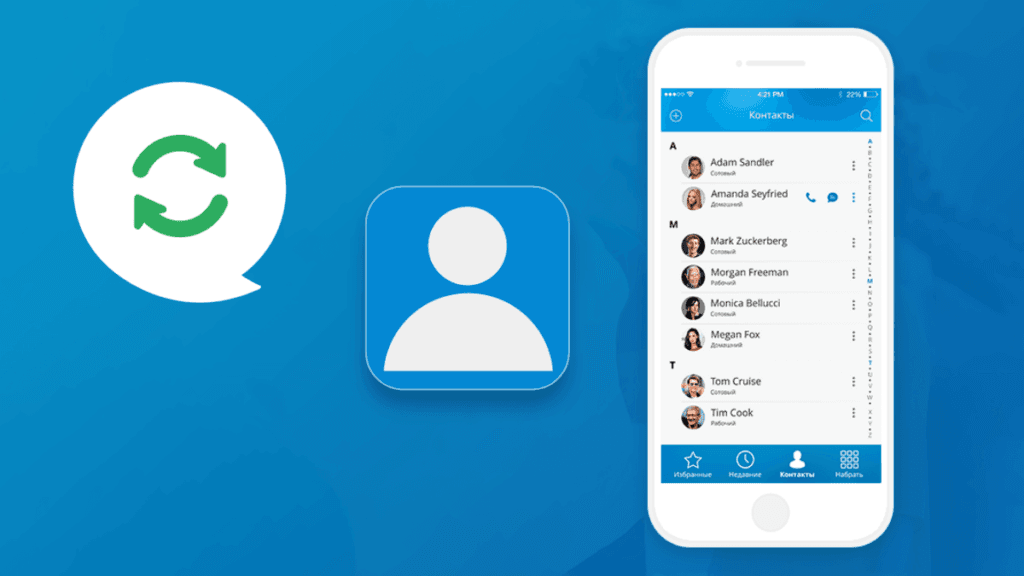
إذا كنت تبحث عن طريقة فعالة لاسترداد جهة اتصال محددة أو اثنتين من جهات اتصال Google المحذوفة خلال الثلاثين يومًا الماضية، فإليك الخطوات التالية:
- افتح تطبيق جهات اتصال Google: سيوفر لك هذا التطبيق قائمة بجميع جهات الاتصال المحفوظة في حساب Google الخاص بك.
- الوصول إلى سلة المهملات : اضغط على الخطوط الأفقية الثلاثة في الزاوية اليسرى من شريط البحث، ثم اختر “سلة المهملات” لفتح مجلد سلة المهملات.
- استعراض جهات الاتصال المحذوفة : سيظهر لك هذا المجلد جميع جهات الاتصال التي تم حذفها في الثلاثين يومًا الماضية. ابحث عن جهة الاتصال التي ترغب في استعادتها واضغط عليها للحصول على التفاصيل.
- استعادة جهة الاتصال : ستظهر لك خياران – “الحذف إلى الأبد” و”الاسترداد”. اضغط على “استرداد”.
- تكرار الإجراء : إذا كنت ترغب في استرداد جهات اتصال أخرى، يمكنك تكرار العملية لأي جهة اتصال أخرى ترغب في استعادتها.
- استعادة عدة جهات اتصال : يمكنك أيضًا تحديد أكثر من جهة اتصال في وقت واحد لاستعادة عدة جهات اتصال دفعة واحدة. احرص على عدم النقر على “حذف إلى الأبد” عن طريق الخطأ.
بمجرد الانتهاء من هذه الخطوات، ستتم مزامنة جهات الاتصال تلقائيًا وستظهر جهات الاتصال المستعادة في قائمة جهات اتصال Google وكذلك في تطبيق جهات الاتصال الافتراضي على هاتفك.
استعادة جهات الاتصال المحذوفة من حساب Google الطريقة الثانية
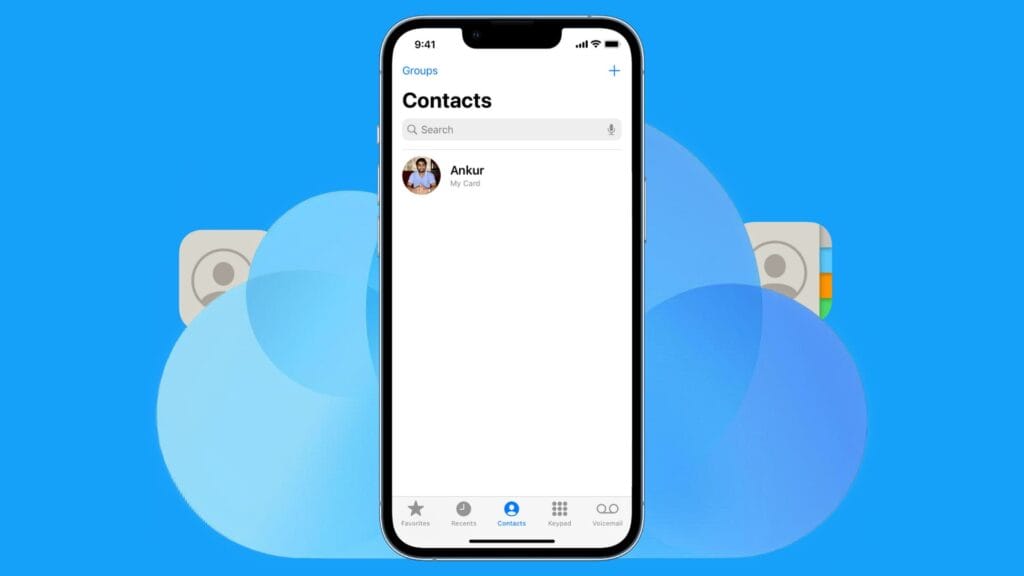
الطريقة الثانية لاستعادة جهات الاتصال من حساب Google تعتبر أكثر شمولاً، حيث تعيد جميع التغييرات التي أجريتها خلال فترة زمنية معينة، فإذا كنت تريد التراجع عن أي تعديل تم في الفترة المحددة، سواء كانت جهات اتصال جديدة تمت إضافتها أو محذوفة، فهذه الطريقة مثالية.
لكن يُفضل استخدام هذه الطريقة إذا كنت متأكدًا من عدم إضافة أي جهات اتصال جديدة ترغب في الاحتفاظ بها خلال الفترة الزمنية التي تختارها للبدء، اتبع هذه الخطوات:
- افتح تطبيق جهات اتصال Google : يعرض التطبيق جميع جهات الاتصال المحفوظة في حساب Google الذي قمت بتسجيل الدخول إليه.
- الوصول إلى الإعدادات : اضغط على الخطوط الأفقية الثلاثة في الزاوية اليسرى من شريط البحث، ثم اختر “الإعدادات”.
- التراجع عن التغييرات : انتقل لأسفل القائمة واضغط على “التراجع عن التغييرات”.
- اختيار الفترة الزمنية : سيظهر مربع حوار يتيح لك اختيار الفترة الزمنية التي ترغب في التراجع عن التغييرات فيها. الخيارات تشمل: قبل 10 دقائق، قبل ساعة واحدة، أمس (آخر 24 ساعة)، وقبل أسبوع (آخر 7 أيام).
- إعداد فترة مخصصة : إذا كانت التغييرات قد تمت منذ أكثر من أسبوع، اختر “مخصص” وحدد الفترة الزمنية يدويًا، بحيث لا تتجاوز 30 يومًا.
- تأكيد العملية : اضغط على “تأكيد” وانتظر لبضع دقائق حتى يتم تطبيق التغييرات.
بعد هذه الخطوات، ستعود قائمة جهات الاتصال الخاصة بك إلى الحالة التي كانت عليها قبل الفترة المحددة، سيؤدي هذا إلى فقدان جميع جهات الاتصال التي أضيفت خلال هذه الفترة، ولكن سيتم استعادة جميع جهات الاتصال المحذوفة خلالها.
هل يمكنني استعادة جهات اتصال Google منذ عام مضى؟

للأسف، لا يمكن استعادة جهات الاتصال المحذوفة من حساب Google إذا مر على حذفها أكثر من 30 يومًا، فعند حذف جهة اتصال، تنتقل إلى مجلد المهملات في تطبيق جهات اتصال Google وتبقى هناك لمدة 30 يومًا قبل حذفها نهائيًا.
إذا تجاوزت فترة الحذف 30 يومًا، تصبح جهة الاتصال غير قابلة للاسترداد لذا، من المهم أن تكون على دراية بهذا القيد لتجنب فقدان جهات الاتصال المهمة بشكل دائم.
كيفية تصدير جهات الاتصال إلى حساب Google؟
لتصدير جهات الاتصال إلى حساب Google، اتبع هذه الخطوات البسيطة على هاتفك أو جهازك اللوحي الذي يعمل بنظام Android:
- افتح تطبيق جهات الاتصال الافتراضي: تأكد من أنك تستخدم التطبيق الافتراضي وليس تطبيق جهات اتصال Google.
- الوصول إلى القائمة : اضغط على الخطوط الأفقية الثلاثة في الجزء العلوي الأيسر، ثم اختر “إدارة جهات الاتصال”.
- استيراد أو تصدير جهات الاتصال : اضغط على خيار “استيراد جهات الاتصال أو تصديرها”.
- اختيار المصدر والوجهة : حدد بطاقة SIM أو الجهاز الذي تريد النسخ منه، ثم اختر الحساب الذي تريد النسخ إليه.
لبعض هواتف Android، قد تحتاج إلى اتباع الخطوات التالية:
- الوصول إلى الإعدادات : اضغط على الخطوط الأفقية الثلاثة في الجزء العلوي الأيسر، ثم اختر “الإعدادات”.
- تصدير جهات الاتصال : اضغط على “تصدير”.
- اختيار المصدر والوجهة : حدد الجهاز الذي تريد النسخ منه، ثم اختر الحساب الذي تريد النسخ إليه.
بمجرد الانتهاء من هذه الخطوات، سيبدأ النظام في نسخ جهات الاتصال من جهازك إلى حساب Google، فقد يستغرق الأمر بعض الوقت، ولكن بعد انتهاء العملية، ستجد أن جميع جهات الاتصال الخاصة بك قد تم تخزينها في حساب Google، مما يضمن لك الوصول إليها من أي جهاز متصل بحسابك.
شاهد هذا أيضا :- أساسيات التصميم الجرافيكي: الألوان والنصوص والأشكال
في نهاية هذا الدليل الشامل من موقع “حلب سوفت”، ندرك أهمية استرجاع ارقام الهاتف من جوجل وأثرها الكبير على حياتك اليومية، فبفضل الخطوات البسيطة والفعّالة التي قدمناها، يمكنك الآن استرجاع جهات الاتصال بسهولة وبدون عناء، سواء كنت بحاجة لاستعادة رقم واحد أو إعادة قائمة كاملة من الأرقام المحذوفة، فإن جوجل توفر الأدوات اللازمة لتحقيق ذلك بكفاءة.
نتمنى أن تكون هذه المقالة قد زودتك بالمعلومات التي تحتاجها لاستعادة جهات اتصالك بنجاح.










